接到通知,需要将云服务器上的PHP网站部署到自己的Windows服务器上。
反驳无效,动手就干。
0、准备工作
0.Windows Server 2012R2
1.IIS8
2.PHP CGI( FastCGI 是一种标准协议,可允许应用程序框架的通用网关接口 (CGI) 可执行文件与 Web 服务器相连接。IIS部署PHP就是通过设置 FastCGI 在IIS上托管 PHP 应用程序)
1、步骤
0.安装IIS环境,注意安装IIS时勾选CGI
1.IIS新建Web站点
2.准备好PHP网站工程文件,放到IIS站点下
3.配置FastCGI
首先下载并安装PHP环境,确认PHP安装路径并找到php-cgi.exe的位置。

如上图所示,点击“处理程序映射”,选择“添加模块映射”,按下图所示填写。

4.对PHP环境进行配置
在IIS中打开已经安装好的PHP Manager,如下图。

如下图,检查PHP安装目录中的配置文件php.ini(绿色版环境将“php.ini-production”后缀去掉)

(注意:如果使用mysql,点击“enable or disable an extension”检查mysql连接模块是否启用,如果找不到,则重新添加)
如图

高版本的PHP使用“php_mysqli.dll”
5.为PHP设置URL重写功能
由于大多数的PHP应用都依赖于Web服务器中的URL重写功能,所以在IIS中安装并配置URLRewrite模块跑不掉。如果不做,PHP网站很可能只能访问到首页。
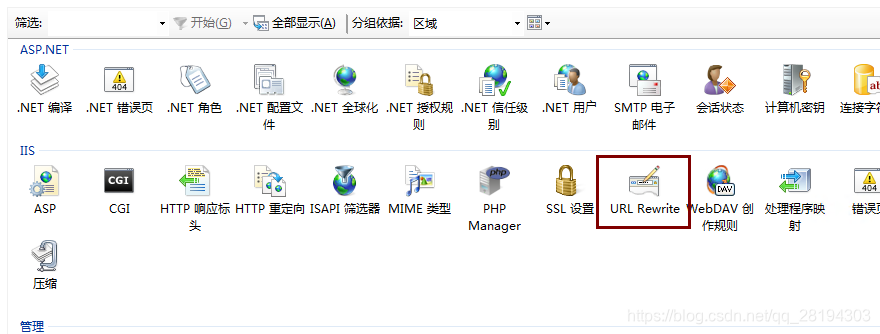
如上图,点击“URL Rewrite”进行配置。
选择“导入规则”,然后找到PHP工程目录下的配置文件进行导入。
2、完成
0.如果不出意外的话,应该就能访问网站了。






















 2352
2352











 被折叠的 条评论
为什么被折叠?
被折叠的 条评论
为什么被折叠?








